များသောအားဖြင့် Operating system ကို install လုပ်ပြီးနောက်သို့မဟုတ်သင့်လျော်သောအစိတ်အပိုင်းကိုဝယ်ယူပြီးနောက် video card အတွက် driver တစ်ခုလိုအပ်သည်။ ဒါကိုမလုပ်ရင်ကုန်ထုတ်စွမ်းအားအများဆုံးထုတ်လုပ်နိုင်မှာမဟုတ်ဘူး။ ပေးထားတဲ့ဆော့ဗ်ဝဲကို install လုပ်ဖို့နည်းလမ်းများစွာရှိတယ်။ ဆောင်းပါးသည် AMD Radeon HD 7640G ဂရပ်ဖစ် adapter အတွက်မည်သို့လုပ်ဆောင်ရမည်ကိုရှင်းပြပါမည်။
AMD Radeon HD 7640G အတွက်ယာဉ်မောင်းတပ်ဆင်ခြင်း
တရား ၀ င်အရင်းအမြစ်များအသုံးပြုခြင်းမှသည် Windows ၏အထူးပရိုဂရမ်များနှင့်စနစ်သုံးကိရိယာများနှင့်အဆုံးသတ်သည့်အတွက် driver ကိုရှာဖွေခြင်းနှင့်ထည့်သွင်းခြင်းနည်းလမ်းအားလုံးကိုယခုတင်ပြလိမ့်မည်။
နည်းလမ်း ၁ - AMD ၀ ဘ်ဆိုဒ်
AMD သည်ထုတ်ကုန်တိုင်းထုတ်ကုန်တိုင်းကိုထောက်ပံ့ပေးနေသည်။ ဒါကြောင့်ဒီကုမ္ပဏီရဲ့ဝက်ဘ်ဆိုက်ပေါ်မှာ AMD Radeon HD 7600G အတွက်ဆော့ (ဖ်) ဝဲကိုဒေါင်းလုပ်ဆွဲရန်အခွင့်အလမ်းရှိပါတယ်။
AMD ၀ ဘ်ဆိုဒ်
- အပေါ်က link ကိုသုံးပြီး AMD ၀ က်ဘ်ဆိုက်ကိုဝင်ပါ။
- အပိုင်းသို့သွားပါ ယာဉ်မောင်းများနှင့်ပံ့ပိုးမှုဆိုဒ်၏ထိပ်ဘောင်ရှိနာမည်တူခလုတ်ကိုနှိပ်ပါ။
- နောက်ထပ်ကအထူးပုံစံအတွက်လိုအပ်ပေသည် လက်စွဲယာဉ်မောင်းရွေးချယ်ရေး AMD Radeon HD 7640G ဂရပ်ဖစ်ကဒ်တွင်အချက်အလက်များသတ်မှတ်ပါ။
- အဆင့် 1 - item ကိုရွေးပါ "Desktop ဂရပ်ဖစ်"PC ကိုသုံးလျှင်သို့မဟုတ် "မှတ်စုစာအုပ်ဂရပ်ဖစ်" တစ် ဦး လက်ပ်တော့၏ဖြစ်ရပ်၌တည်၏။
- အဆင့် ၂ - ဤကိစ္စတွင်ဗွီဒီယို adapter စီးရီးကိုရွေးပါ "Radeon HD Series".
- အဆင့် ၃ - ပုံစံကိုခွဲခြားသတ်မှတ်ပါ။ AMD Radeon HD 7640G ကိုသတ်မှတ်ရမည် "Radeon HD 7600 Series PCIe".
- အဆင့် ၄ - စာရင်းထဲကသင်အသုံးပြုနေတဲ့ operating system ဗားရှင်းနဲ့သူရဲ့စွမ်းရည်ကိုရွေးချယ်ပါ။
- ခလုတ်ကိုနှိပ်ပါ "ပြသရလဒ်များ"download စာမျက်နှာကိုသွားဖို့။
- စာမျက်နှာကိုအောက်သို့ဆွဲချပြီးသက်ဆိုင်ရာဇယားမှဒေါင်းလုပ်လုပ်ရန် driver version ကိုရွေးပါ။ ၎င်း၏ရှေ့ဘက်ရှိခလုပ်ကိုနှိပ်ပါ "ဒေါင်းလုပ်"။ နောက်ဆုံးထွက်ဗားရှင်းကိုရွေးချယ်ရန်မှတ်ပုံတင်ထားခြင်းမရှိပဲရွေးချယ်သင့်သည် ဘီတာတည်ငြိမ်သောလည်ပတ်မှုကိုအာမခံမပေးသောကြောင့်ဖြစ်သည်။
driver ကိုကွန်ပျူတာထဲသို့ download ချခြင်းလုပ်ငန်းစဉ်စတင်ပါလိမ့်မည်။ ၎င်းကိုပြီးစီးရန်နှင့် installation သို့တိုက်ရိုက်သွားရန်သင်စောင့်ရမည်။
- download လုပ်ထားသောဖိုင်တည်ရှိရာနေရာတွင်ဖိုလ်ဒါကိုဖွင့်ပြီးအုပ်ချုပ်သူအခွင့်အရေးနှင့်အတူဖွင့်ပါ။
- လယ်ပြင်၌ "Destination Folder" ထည့်သွင်းရန်လိုအပ်သောယာယီပရိုဂရမ်ဖိုင်များကိုဖြည်ချမည့်ဖိုင်တွဲကိုသတ်မှတ်ပါ။ သင်ကိုယ်တိုင်ကီးဘုတ်မှလမ်းကြောင်းသို့ခလုတ်ကိုနှိပ်ခြင်းအားဖြင့်လမ်းကြောင်းကိုလုပ်နိုင်သည် "Browse" နှင့်ပြတင်းပေါက်ထဲမှာ folder တစ်ခုရွေးချယ်ခြင်း "Explorer".
မှတ်ချက်။ ။ default installation folder မှထွက်ခွာရန်အကြံပြုသည်။ နောင်တွင်၎င်းသည်မအောင်မြင်သော update လုပ်ခြင်းသို့မဟုတ် driver ကို uninstall လုပ်ခြင်း၏အန္တရာယ်ကိုလျှော့ချလိမ့်မည်။
- ကိုနှိပ်ပါ "ထည့်သွင်းပါ".
- ဖိုင်များအားလုံးကိုသင်သတ်မှတ်ထားသောဖိုင်တွဲသို့ကူးယူသည်အထိစောင့်ပါ။ တိုးတက်မှုပြဘားကိုကြည့်ခြင်းဖြင့်ဤလုပ်ငန်းစဉ်ကိုခြေရာခံနိုင်သည်။
- AMD Radeon HD 7640G ဗွီဒီယိုကဒ်အတွက် driver ထည့်သွင်းသူသည်ဖွင့်လာလိမ့်မည်။ ၎င်းတွင်သင်သည် Setup Wizard ကိုရွေးချယ်နိုင်သည့်စာရင်းမှရွေးချယ်ရန်လိုအပ်ပြီး၊ ကိုနှိပ်ပါ။ "နောက်တစ်ခု".
- ယခုသင်အမျိုးအစားကိုဆုံးဖြတ်ရန်လိုအပ်သည်။ ရွေးချယ်စရာနှစ်ခုရှိသည်။ "မြန်" နှင့် "စိတ်ကြိုက်"။ ရွေးချယ်ခြင်းအားဖြင့် "မြန်"ပရိုဂရမ်ဖိုင်များအားလုံးကိုဖြည်ချမည့်ဖိုင်တွဲကိုဖော်ပြရန်လိုအပ်ပြီးကိုနှိပ်ပါ "နောက်တစ်ခု"။ ထို့နောက် installation လုပ်ငန်းစဉ်သည်ချက်ချင်းစတင်ပါလိမ့်မည်။ "စိတ်ကြိုက်" mode သည်သင်တပ်ဆင်ထားသော software ၏ parameters အားလုံးကိုသင်ကိုယ်တိုင်သတ်မှတ်ရန်ခွင့်ပြုသည်။ ထို့ကြောင့်၎င်းကိုကျွန်ုပ်တို့ပိုမိုအသေးစိတ်လေ့လာပါမည်။
မှတ်ချက်။ ။ ဒီအဆင့်မှာ install လုပ်ထားတဲ့ထုတ်ကုန်တွေကိုသုံးတဲ့အချိန်မှာကြော်ငြာနဖူးစည်းတွေကိုရှောင်ရှားဖို့ "Allow web content" လေးထောင့်ကွက်ကိုပြန်ဖြုတ်နိုင်သည်။
- ဖြည့်စွက်ရန်စနစ်ခွဲခြမ်းစိတ်ဖြာဘို့စောင့်ပါ။
- နောက်အဆင့်တွင်ပစ္စည်းများ၏ရှေ့တွင်အမှတ်အသားတစ်ခုထားခဲ့ရန်သေချာစေပါ AMD Display ယာဉ်မောင်း နှင့် "AMD ဓာတ်ကူပစ္စည်းထိန်းချုပ်ရေးစင်တာ" - နောင်အနာဂတ်တွင်၎င်းသည်ဗီဒီယိုကဒ်၏ parameters အားလုံး၏ပြောင်းလွယ်ပြင်လွယ်ဖွဲ့စည်းမှုကိုလုပ်ဆောင်ရန်ကူညီလိမ့်မည်။ ခလုတ်ကိုနှိပ်ပါ "နောက်တစ်ခု".
- ကိုနှိပ်ပါ လက်ခံသည်လိုင်စင်၏စည်းကမ်းချက်များကိုသဘောတူပြီးဆက်လက်တပ်ဆင်ရန်။
- ဆော့ဖ်ဝဲလ်အထုပ်၏အစိတ်အပိုင်းများကိုစတင်သဘောတူရန်သင်သဘောတူရမည်ဆိုသည့်အချိန်တွင်တပ်ဆင်မှုစတင်သည်။ ထိုသို့ပြုလုပ်ရန်ကိုနှိပ်ပါ ထည့်သွင်းပါ Popup window တစ်ခုမှာ။
- ကိုနှိပ်ပါ ပြီးပြီinstaller ကိုပိတ်ပြီး installation ကိုအဆုံးသတ်ရန်။

လုပ်ဆောင်ချက်အားလုံးပြီးသွားပြီဆိုရင်အပြောင်းအလဲအားလုံးအကျိုးသက်ရောက်ဖို့ကွန်ပျူတာကို restart လုပ်ပါ။ လယ်ပြင်ကိုလည်းအာရုံစိုက်ပါ "လုပ်ဆောင်ချက်များ" နောက်ဆုံးပြတင်းပေါက်၌။ အစိတ်အပိုင်းများတပ်ဆင်စဉ်တစ်ခါတစ်ရံ၌ဤလုပ်ဆောင်မှုတိုးတက်မှုကိုအကျိုးသက်ရောက်စေသည့်အမှားအယွင်းများရှိတတ်သည်။ ခလုတ်နှိပ်ခြင်းအားဖြင့်၎င်းတို့နှင့်ပတ်သက်သည့်အစီရင်ခံစာကိုသင်ဖတ်ရှုနိုင်သည်။ ဂျာနယ်ကြည့်ရန်.
ဒေါင်းလုပ်လုပ်ရန် AMD ၀ က်ဘ်ဆိုက်တွင် Beta subscription ပါ ၀ င်သော driver ကိုရွေးချယ်ပါက installer သည်ကွဲပြားလိမ့်မည်။
- Installer ကိုဖွင့်ပြီးသူ့ရဲ့ယာယီဖိုင်တွေကိုဖြည်ချပြီးတဲ့အခါ၊ ဘေးကအကွက်ကိုသင်ရွေးဖို့ ၀ င်းဒိုးတခုပေါ်လာလိမ့်မယ် AMD Display ယာဉ်မောင်း။ ပစ္စည်း AMD အမှားအစီရင်ခံ Wizard ကို အလိုအလျောက်ရွေးချယ်ပါကသူသည်သက်ဆိုင်ရာအစီရင်ခံစာများကို AMD အထောက်အကူပြုဌာနသို့ပေးပို့ရန်သာတာဝန်ရှိသည်။ ဒီနေရာတွင်ပရိုဂရမ်ဖိုင်များအားလုံးကိုနေရာချမည့် (ယာယီမဟုတ်) ဖိုင်တွဲကိုလည်းသင်သတ်မှတ်နိုင်သည်။ သငျသညျခလုတ်ကိုနှိပ်ခြင်းဖြင့်ဤသို့ပြုနိုင်သည်။ ပြောင်းပါ နှင့်မှတဆင့်လမ်းကြောင်းကိုညွှန်ပြ Explorer ကိုယခင်ညွှန်ကြားချက်၏ဒုတိယအပိုဒ်မှာဖော်ပြထားတဲ့အတိုင်း။ လုပ်ဆောင်ချက်အားလုံးပြီးသွားရင်၊ ကိုနှိပ်ပါ "ထည့်သွင်းပါ".
- ဖိုင်များအားလုံးကိုဖြည်ချပြီးသည်အထိစောင့်ပါ။

Installer ၀ င်းဒိုးကိုပိတ်ပြီး driver စတင်အလုပ်လုပ်ရန်ကွန်ပျူတာကို restart လုပ်ပါ။
နည်းလမ်း ၂ - AMD ဆော့ဗ်ဝဲ
AMD သည်၎င်း၏ ၀ က်ဘ်ဆိုက်တွင်အထူးပြုလုပ်ထားသော application တစ်ခုရှိပြီး AMD Catalyst Control Center ။ ၎င်းနှင့်အတူသင်သည် AMD Radeon HD 7640G အတွက်ဆော့ဖ်ဝဲကိုအလိုအလျောက်ရှာဖွေပြီးတပ်ဆင်နိုင်သည်။
ပိုမိုလေ့လာရန် - AMD Catalyst Control Center ကို အသုံးပြု၍ အဆင့်မြှင့်တင်နည်း
နည်းလမ်း ၃
AMD Radeon HD 7640G ဂရပ်ဖစ်ကဒ်အတွက်ဆော့ (ဖ်) ဝဲကိုအလိုအလျောက်ရှာဖွေရန်နှင့်တပ်ဆင်ရန်သင်ထုတ်လုပ်သူမှသာမက Third-party developer များမှ software ကိုသုံးနိုင်သည်။ ထိုသို့သောပရိုဂရမ်များကသင့်အားယာဉ်မောင်းကိုဖြစ်နိုင်သမျှကာလတိုအတွင်းမွမ်းမံရန်ခွင့်ပြုလိမ့်မည်။ သူတို့၏လည်ပတ်မှုနိယာမသည်ယခင်ကဖြုတ်ထားသည့်လျှောက်လွှာနှင့်များစွာဆင်တူသည်။ ကျွန်ုပ်တို့၏ site တွင်အကျဉ်းချုပ်ဖော်ပြချက်ပါသောစာရင်းရှိသည်။
နောက်ထပ်ဖတ်ရန်: အလိုအလျောက်ယာဉ်မောင်းမွမ်းမံမှုများအတွက်အစီအစဉ်များ
သင်စာရင်းမှမည်သည့် software ကိုမဆိုလုံးဝအသုံးပြုနိုင်သည်၊ သို့သော်ကြီးမားသောဒေတာဘေ့စ်ကျေးဇူးကြောင့် DriverPack Solution သည်လူကြိုက်အများဆုံးဖြစ်သည်။ သူ့ရဲ့ interface ကအရမ်းကိုရိုးရှင်းပါတယ်၊ ဒါကြောင့်အတွေ့အကြုံမရှိသေးသူတစ်ယောက်တောင်မှသူကတွက်ထုတ်နိုင်မှာပါ။
ဆက်လက်ဖတ်ရှုရန် - DriverPack Solution ရှိယာဉ်မောင်းများကိုအဆင့်မြှင့်ခြင်း
နည်းလမ်း ၄။ ကိရိယာ ID ဖြင့်ရှာဖွေပါ
ကွန်ပျူတာ၏မည်သည့်အစိတ်အပိုင်းတွင်မဆိုကိုယ်ပိုင်သီးခြားပစ္စည်းကိရိယာအမှတ်အသား (ID) ရှိသည်။ သူ့ကိုသိခြင်း၊ အင်တာနက်ပေါ်တွင် AMD Radeon HD 7640G အတွက်သင့်လျော်သောပရိုဂရမ်ကိုအလွယ်တကူရှာနိုင်သည်။ ဒီဗီဒီယို adapter ID တွင်အောက်ပါတို့ပါရှိသည် -
PCI VEN_1002 & DEV_9913
ယခုလုပ်ဆောင်ရန်ကျန်ရှိနေသည်မှာ DevID အမျိုးအစား၏အထူး ၀ န်ဆောင်မှုတွင်သတ်မှတ်ထားသောအမှတ်အသားဖြင့်ရှာဖွေရန်ဖြစ်သည်။ ၎င်းသည်ရိုးရှင်းပါသည်။ နံပါတ်ကိုရိုက်။ နှိပ်ပါ "ရှာဖွေရန်", စာရင်းထဲကသင့်ရဲ့ဒရိုင်ဘာကိုရွေးပါ, သင်၏ကွန်ပျူတာပေါ်တွင်ဒေါင်းလုပ်လုပ်ပြီး install လုပ်ပါ။ အပိုဆောင်းဆော့ဖ်ဝဲမရှိဘဲဒရိုင်ဘာကိုတိုက်ရိုက်တင်သောကြောင့်ဤနည်းလမ်းသည်ကောင်းသည်။
ဆက်လက်ဖတ်ရှုရန် - device ID မှယာဉ်မောင်းကိုမည်သို့ရှာဖွေရမည်နည်း
နည်းလမ်း ၅ - Windows ရှိ "Device Manager"
AMD Radeon HD 7640G ဆော့ဖ်ဝဲလ်ကိုပုံမှန်လည်ပတ်ရေးစနစ်ကိရိယာများဖြင့်လည်းအဆင့်မြှင့်နိုင်သည်။ ဒါကမှတဆင့်ပြုမိသည် ကိရိယာမန်နေဂျာ - ၀ င်းဒိုးဗားရှင်းတစ်ခုစီတွင်ကြိုတင်ထည့်သွင်းထားသောစနစ်အသုံးအဆောင်။
ဆက်လက်ဖတ်ရှုရန် -“ Device Manager” မှတစ်ဆင့်ယာဉ်မောင်းကိုအဆင့်မြှင့်ခြင်း
နိဂုံး
အထက်တွင်တင်ပြခဲ့သည့်နည်းလမ်းတစ်ခုစီသည်၎င်း၏နည်းလမ်းအတိုင်းဖြစ်သည်။ ထို့ကြောင့်သင်၏ကွန်ပျူတာကိုနောက်ထပ်ဆော့ဖ်ဝဲလ်များနှင့်ပိတ်ဆို့ထားခြင်းကိုမပြုလုပ်လိုပါကသင်အသုံးပြုနိုင်သည် ကိရိယာမန်နေဂျာ သို့မဟုတ် ID အားဖြင့်ရှာဖွေပါ။ အကယ်၍ သင်သည် developer တစ်ယောက်၏ဆော့ဖ်ဝဲလ်ကိုနှစ်သက်သည်ဆိုလျှင်သူ၏ဝက်ဘ်ဆိုက်သို့ သွား၍ ထိုနေရာမှပရိုဂရမ်များကို download လုပ်ပါ။ သို့သော် download လုပ်ခြင်းသည်ကွန်ယက်မှတိုက်ရိုက်ဖြစ်ပေါ်သောကြောင့်နည်းလမ်းအားလုံးသည်ကွန်ပျူတာအတွင်း၌အင်တာနက်ဆက်သွယ်မှုရှိနေခြင်းကိုဆိုလိုခြင်းဖြစ်သည်။ ထို့ကြောင့်၊ ဒရိုင်ဘာထည့်သွင်းသူကိုအရေးပေါ်အခြေအနေများတွင်အသုံးပြုနိုင်ရန်ပြင်ပ drive သို့ကူးယူရန်အကြံပြုပါသည်။